Linia de dispozitive Amazon de pe Fire TV, inclusiv Firestick, reprezintă o modalitate excelentă de a tăia cablul și de a aduce streaming de media în camera de zi. Dispozitivul are o mulțime de aplicații diferite care vă vor permite să vizionați toate emisiunile preferate. Dar aplicația Fire TV Plex este una dintre cele mai bune.
Iată cum se instalează și rulează aplicația Fire TV Plex, astfel încât să vă puteți conecta cu serverul dvs. Plex pentru a viziona videoclipuri și pentru a asculta muzică pe televizor..
Ce este Plex?
Plex este un server media streaming cu suport pentru fiecare sistem de operare, smartphone și dispozitiv de streaming de pe piață. Acesta permite utilizatorilor să-și descarce emisiunile, muzica și filmele preferate, apoi să le transmită în orice dispozitiv cu o aplicație Plex. Este o alegere deosebit de bună pentru linia Amazon de sticks-uri și dispozitivele Fire TV Amazon, cu suport excelent și tone de funcții excelente.
Plex este disponibil gratuit sau cu un abonament numit Plex Pass care adaugă funcții suplimentare. Faceți clic aici pentru a descărca cea mai recentă versiune a Plex și citiți ghidul nostru pentru a începe cu Plex aici.
Utilizarea aplicației Fire TV Plex în siguranță
Unul dintre lucrurile pe care trebuie să le țină cont de tăietorii de cablu, în timp ce trec de la cablu la streaming este nevoia de securitate. Dispozitivele de streaming sunt destul de sigure, dar hackerii caută noi modalități de a fura informații și de a provoca haos în fiecare zi. ISP-ul dvs. nu face nimic pentru a vă ajuta, de aceea depinde de dvs. să vă protejați.
În timp ce mulți oameni apelează la un VPN pentru a ajuta la ascunderea fluxurilor lor ilegale, acesta este departe de singurul motiv de a utiliza criptarea. Există o mulțime de motive legitime pentru care ați dori să o utilizați și pe una. De exemplu, pentru a vă proteja informațiile personale în timp ce vă conectați la un serviciu de streaming plătit.
Cel mai bun mod de a vă păstra dispozitivele de streaming în siguranță și în siguranță este prin instalarea și utilizarea unui VPN. VPN-urile criptează conexiunile dintre dispozitivul dvs., serverul dvs. Plex și internet. Această criptare înfrânge atacurile omului în mijloc, care este cea mai obișnuită metodă pentru ca hackerii să intercepteze informațiile personale în timp ce transmiteți fluxul.
Vă recomandăm să vă înregistrați la IPVanish și să îl utilizați, atât pe serverul dvs. Plex, cât și pe dispozitivul Amazon. IPVanish este în prezent singurul serviciu VPN compatibil cu Amazon Fire TV și Fire Stick. De asemenea, ne place să nu încetinească conexiunea dvs. și să nu păstreze deloc jurnalele sau informațiile personale. Este cea mai bună alegere pentru utilizatorii Plex cu dispozitive Amazon Fire, cu mâinile în jos.
De fapt, ne place IPVanish atât de mult încât am încheiat o tranzacție cu ei pentru a le oferi utilizatorilor noștri o reducere de 60% la un abonament anual. Înscrieți-vă astăzi și încercați, suntem siguri că este cea mai bună alegere pentru a vă asigura securitatea și siguranța online.
Instalarea aplicației Fire TV Plex
Deoarece Plex este acceptat oficial de Fire TV, instalarea aplicației este destul de simplă. În ecranul de start, va trebui să deschideți magazinul de aplicații Amazon, să descărcați Plex și să îl conectați la contul dvs. După aceea, nu va fi mai ușor să vă conectați la serverul dvs. Plex și să transmiteți fluxul media descărcat.
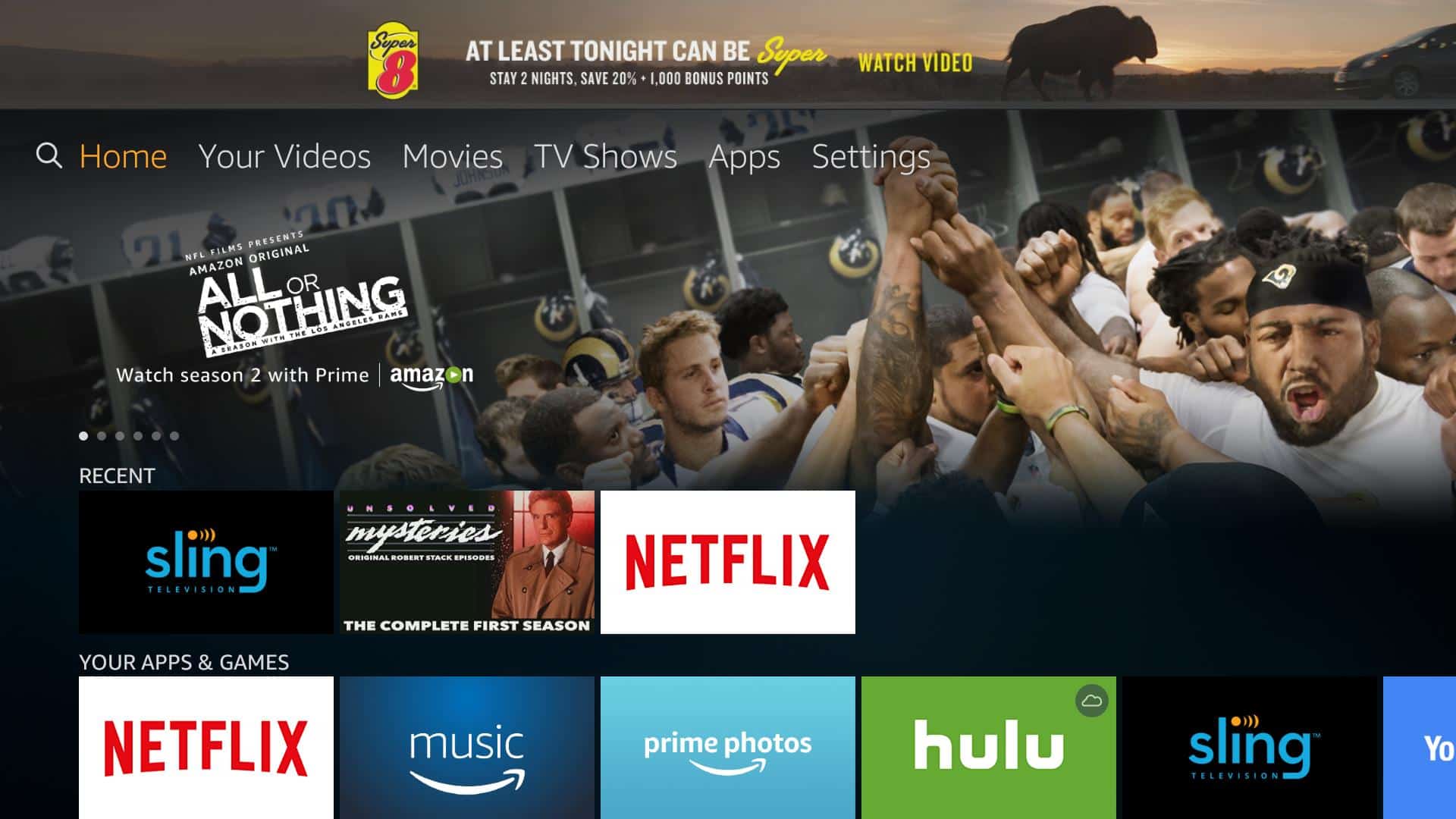
Mai întâi, deschideți ecranul de pornire pe dispozitivul dvs. Fire TV.
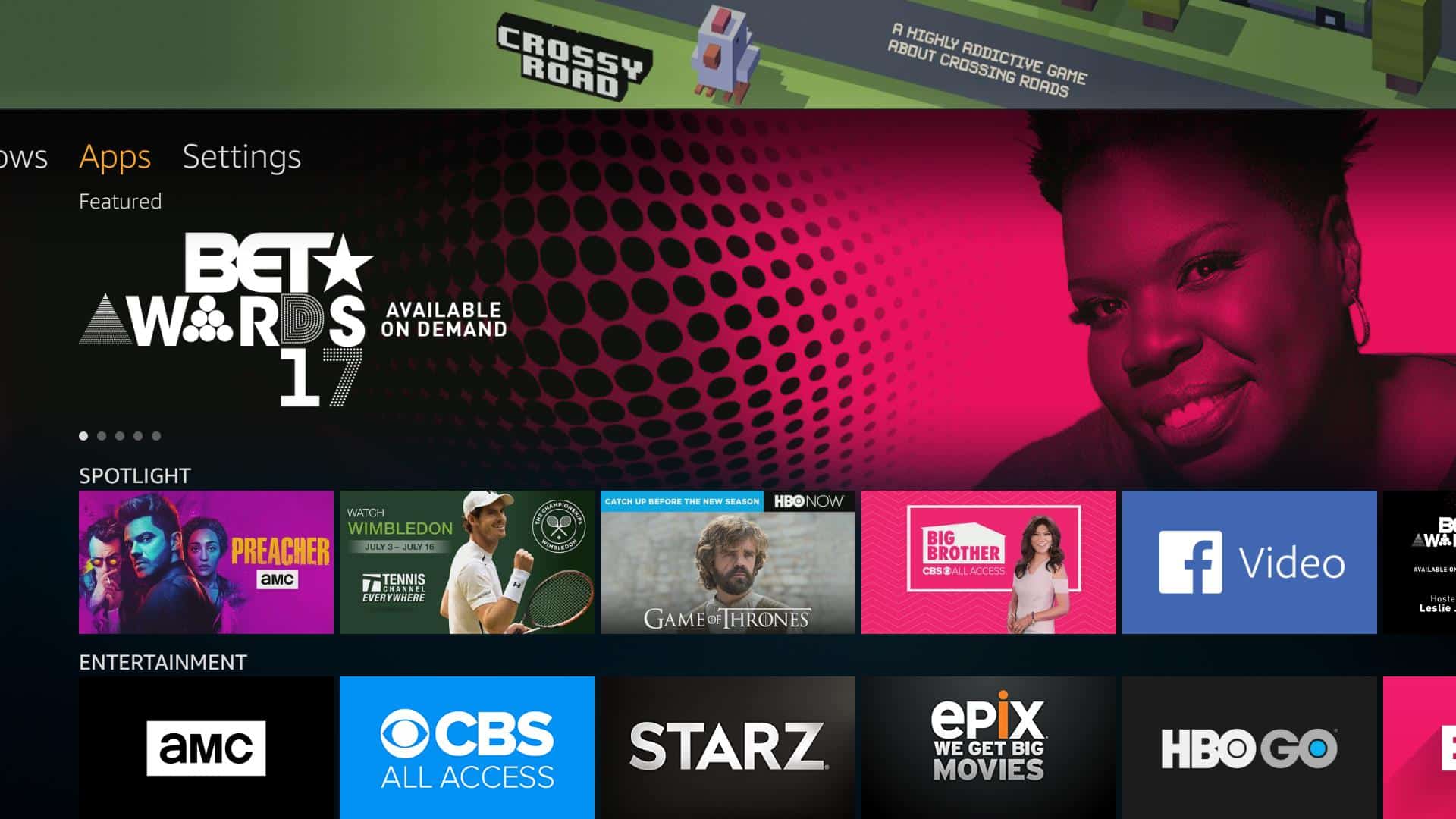
Apoi, din ecranul de start, derulați spre dreapta până la Aplicații elementul de meniu este evidențiat.
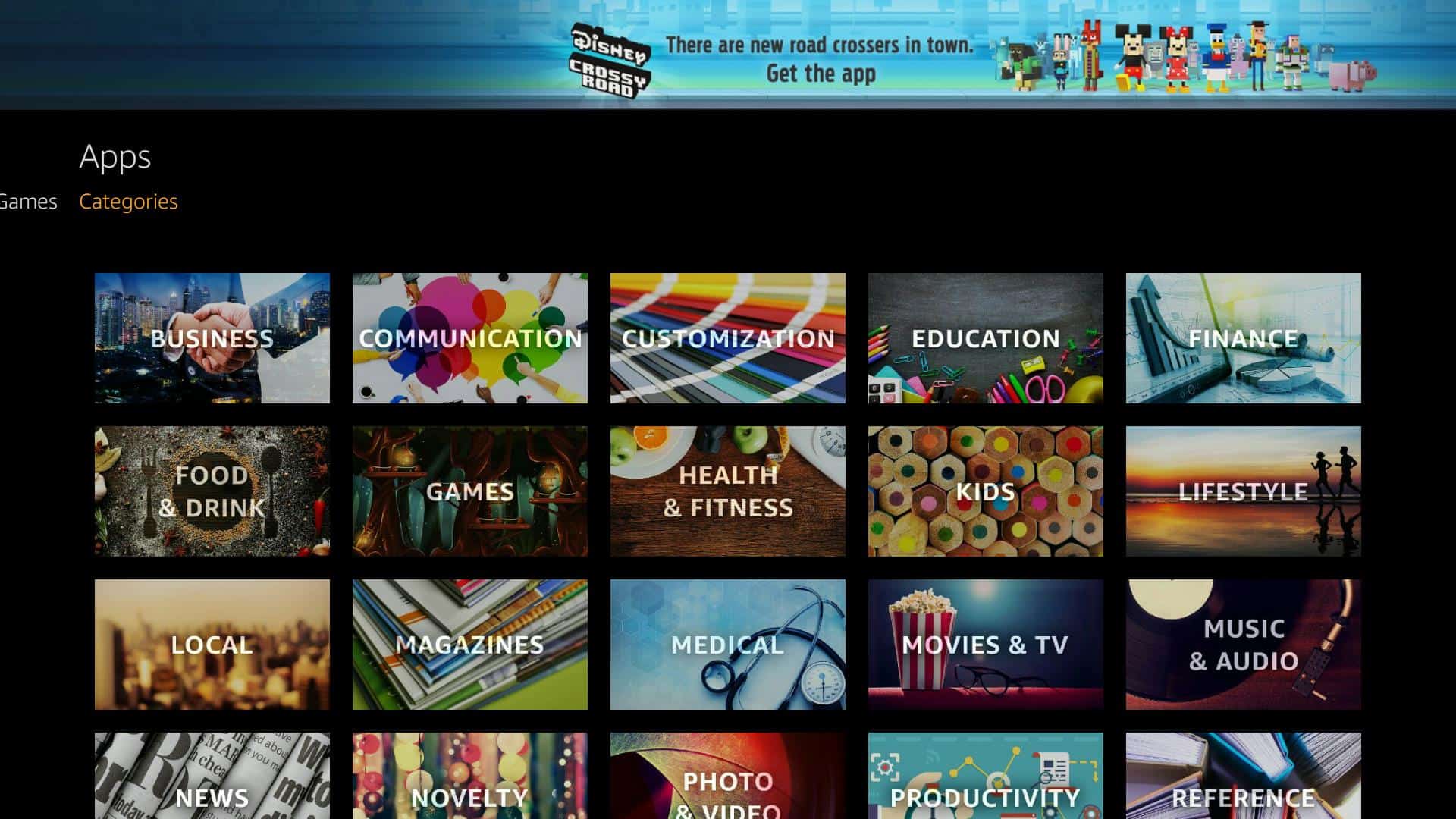
Apoi, apăsați în jos pentru a selecta Aplicații. Apoi derulați din nou la dreapta până când Categorii elementul de meniu este evidențiat.
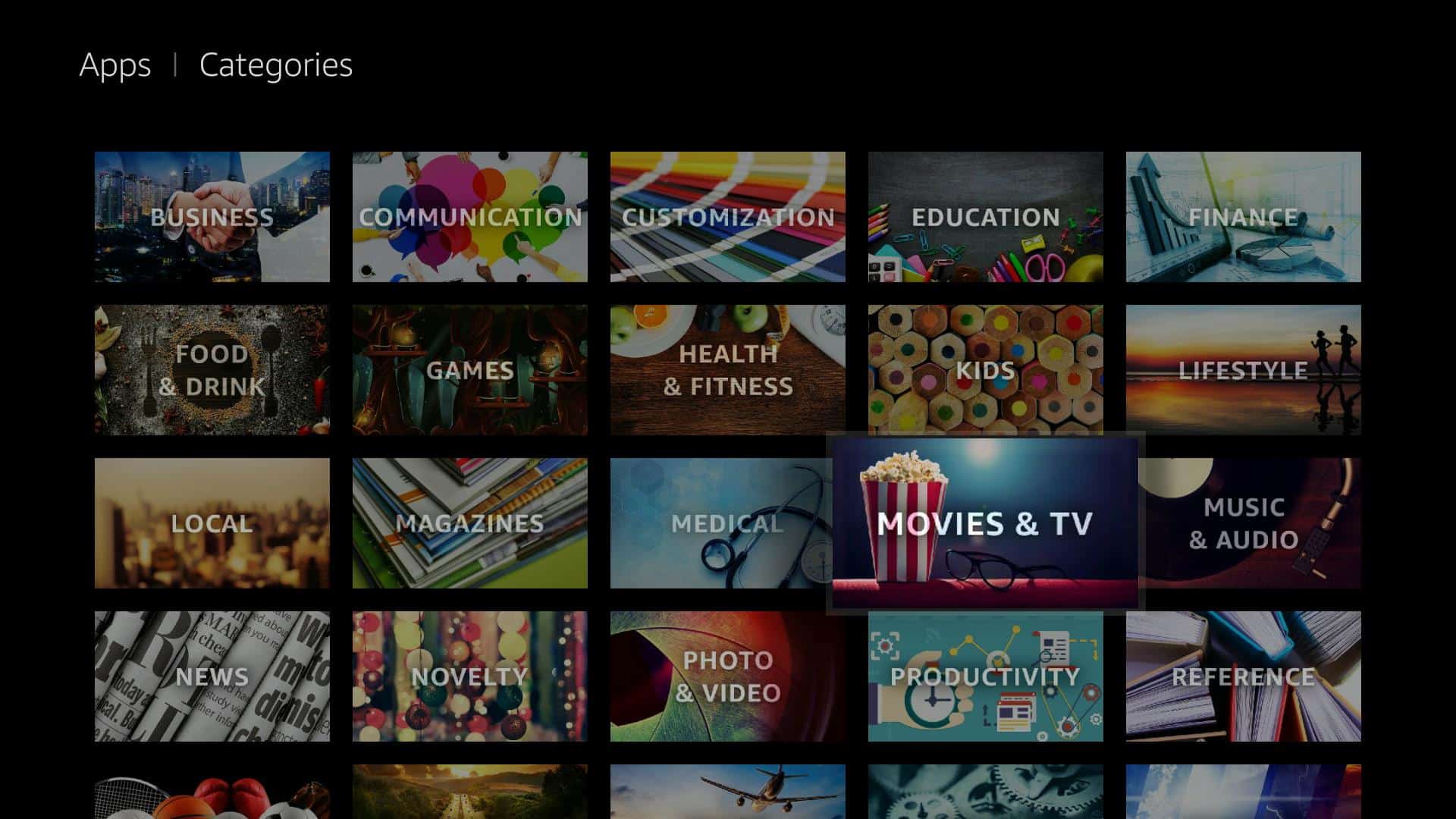
Parcurgeți diferitele categorii până găsiți Filme & televizor, selectați-l și faceți clic pe.
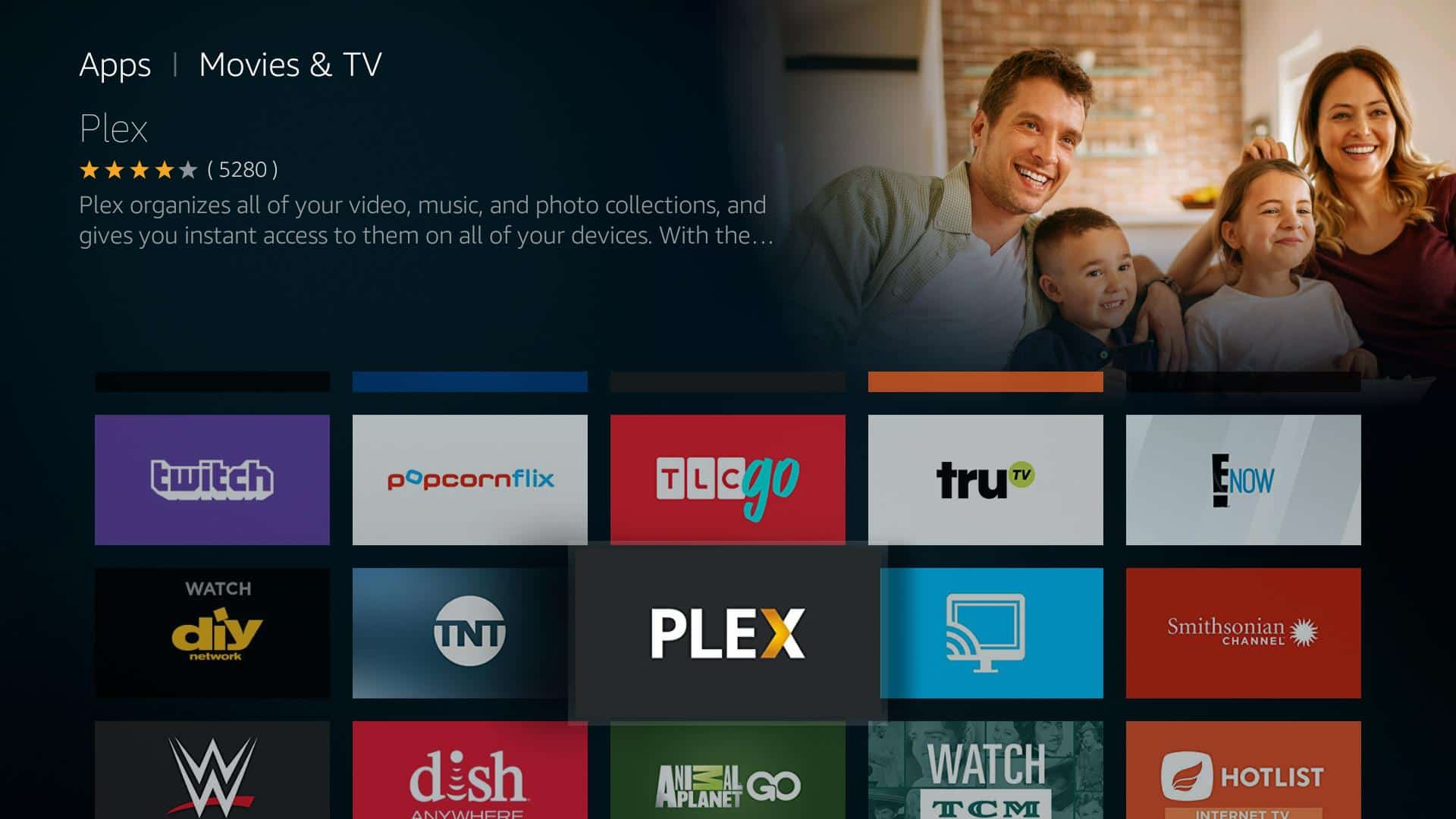
Apoi, uitați-vă prin Filme & televizor aplicații până găsiți plex. Selectați-l și faceți clic din nou.
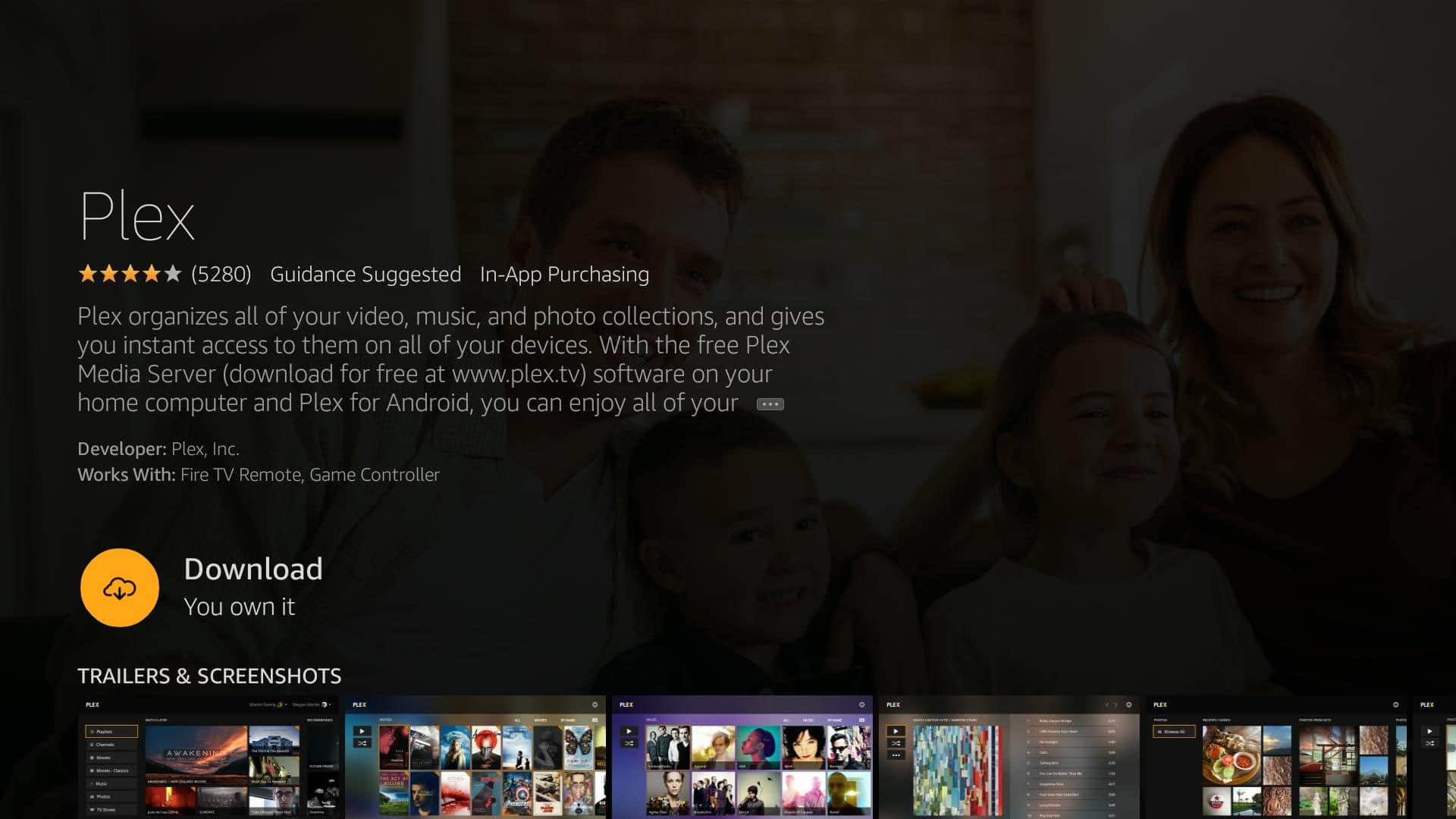
După ce faceți clic pe Plex, veți fi dus pe ecranul cu informații despre aplicație. Clic Descarca pentru a obține aplicația Fire TV Plex.
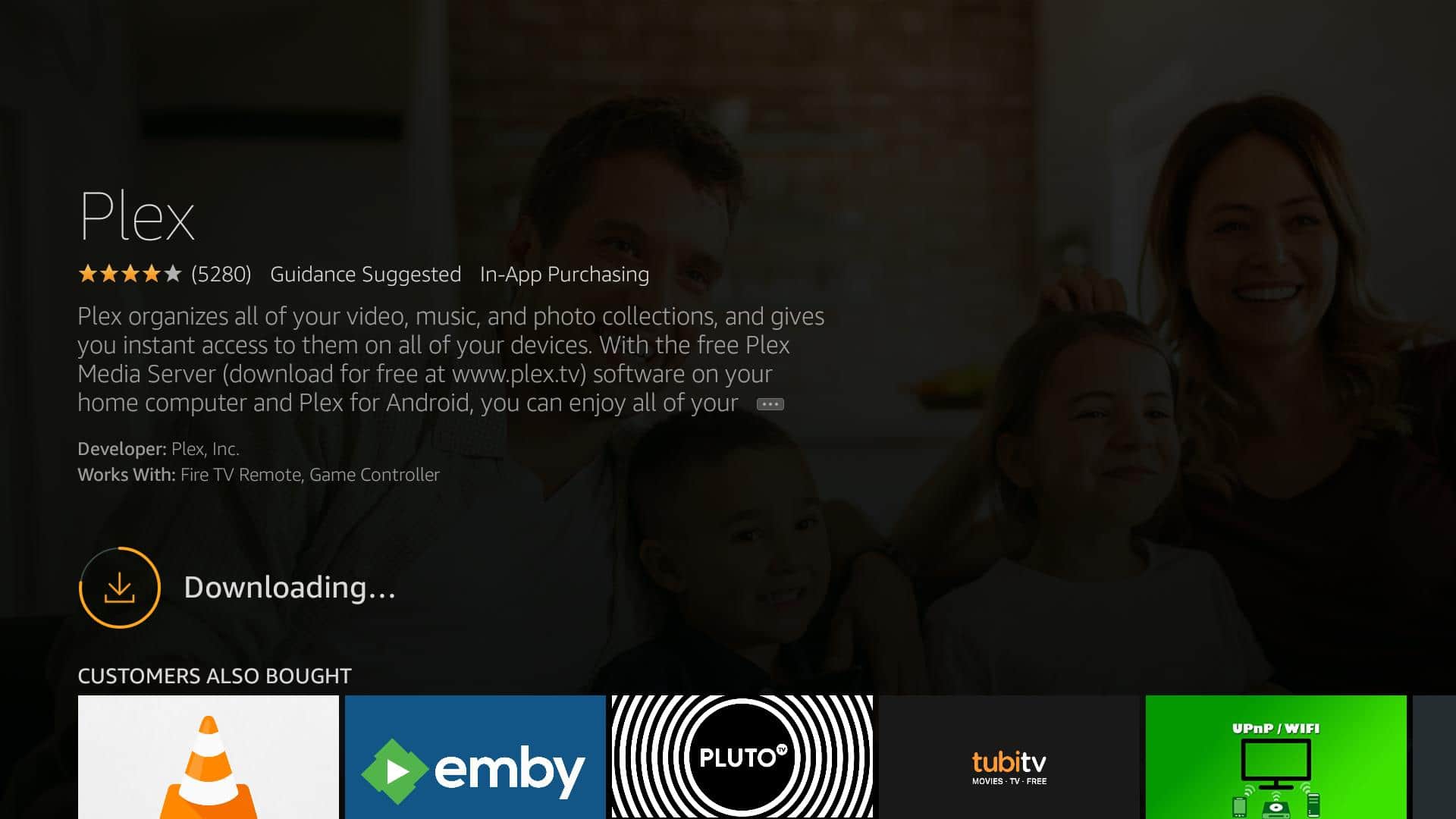
Apoi textul se va schimba la Descărcarea… iar bara de progres va începe să se îngălbenesc.
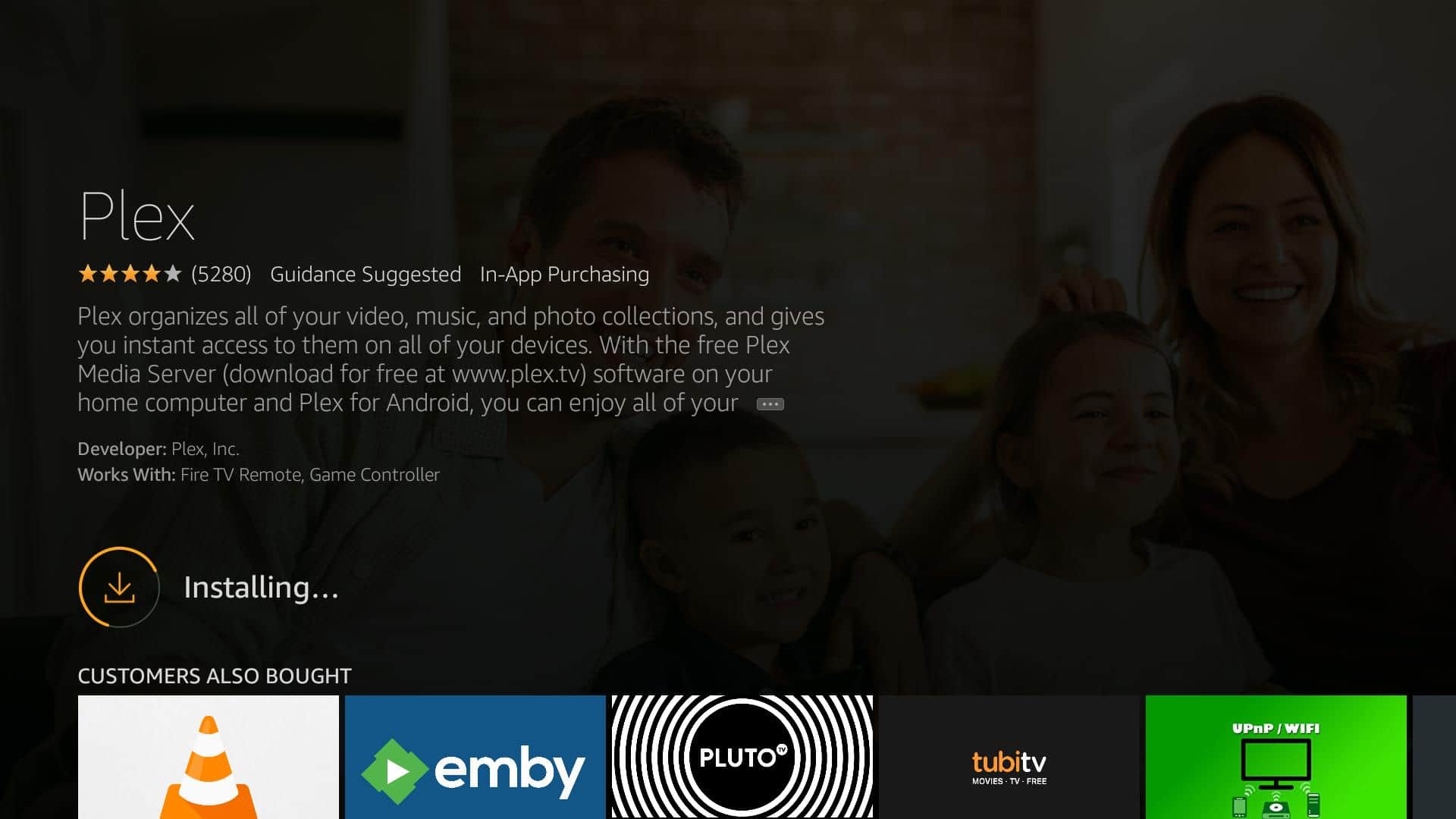
După terminarea descărcării aplicației Fire TV Plex, procesul de instalare va începe. Lasă-l să curgă, va dura doar un minut sau două.
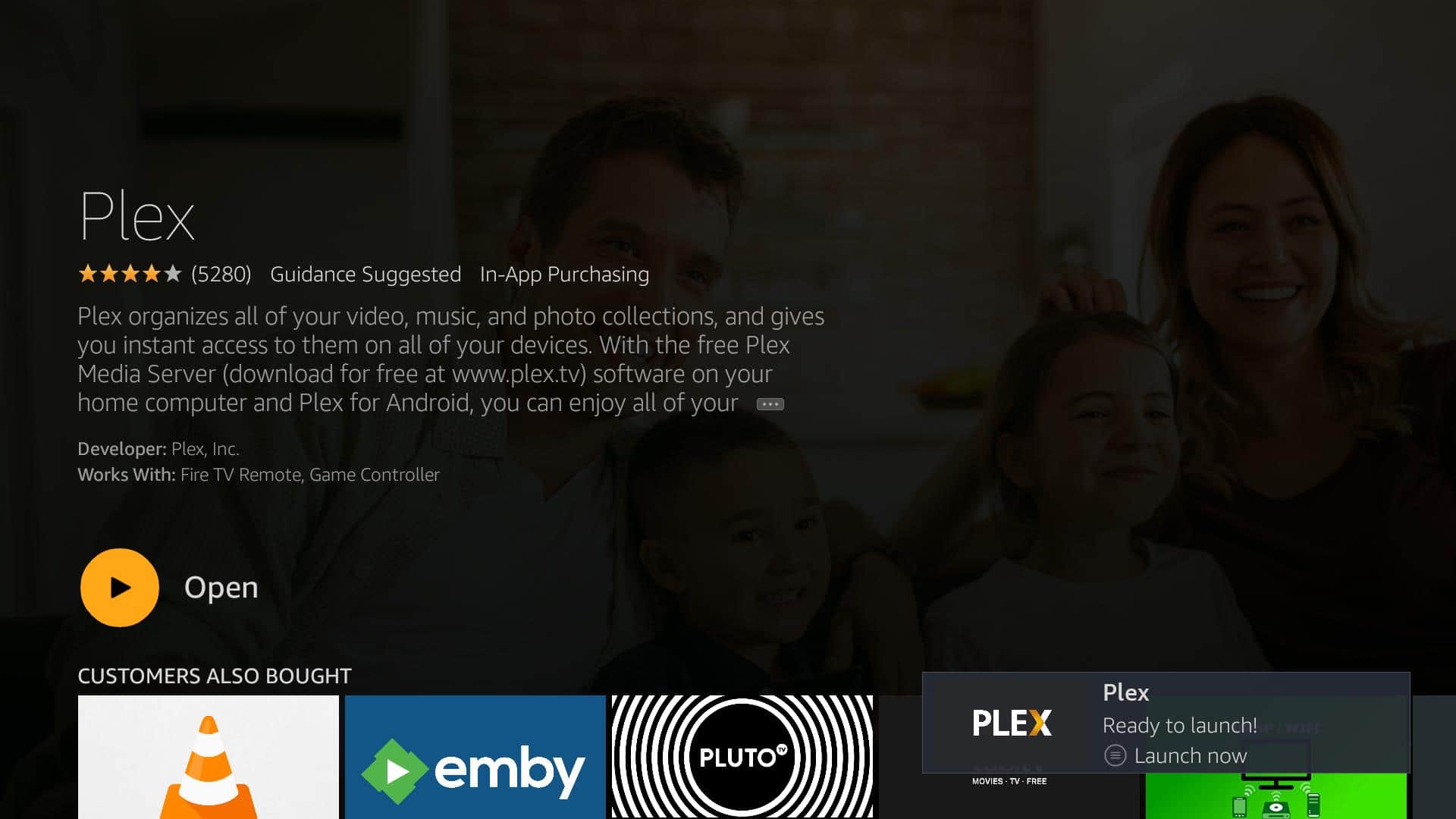
După finalizarea procesului de instalare, veți putea lansa aplicația Fire TV Plex. De asemenea, va apărea pe ecranul de start. Pentru moment, faceți clic pe Deschis pentru a lansa aplicația.

Va apărea cunoscutul ecran splash Plex și puteți trece la pasul următor.
Conectarea aplicației Fire TV Plex cu contul dvs.
Acum că aplicația Plex este instalată, trebuie să o conectați la contul dvs., astfel încât să vă puteți conecta la serverul dvs. personal Plex. Această etapă necesită un computer sau un dispozitiv mobil.
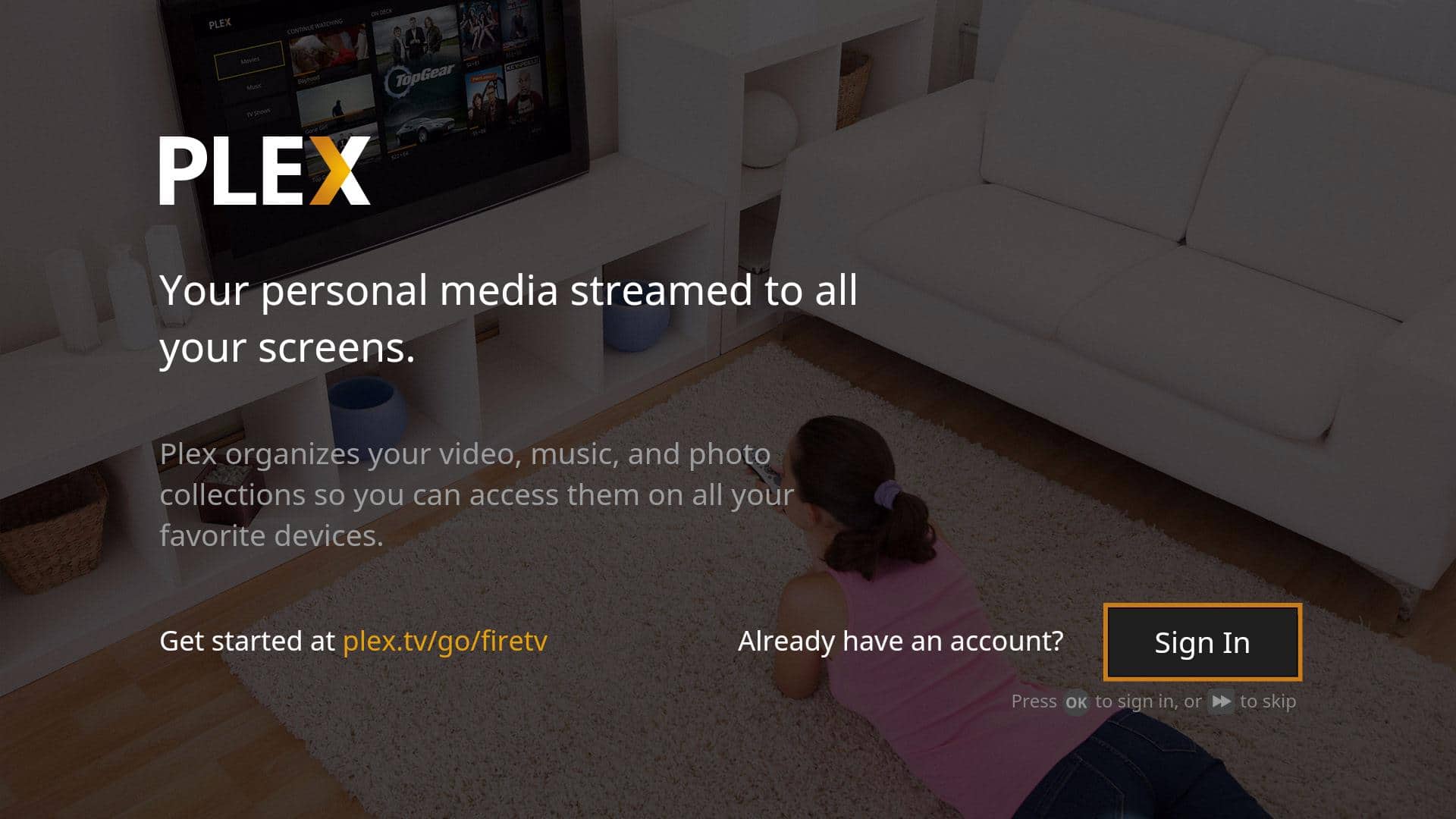
După ce Plex se deschide pe televizor, vi se va solicita autentificarea. Apasă pe conectare buton pentru a începe.
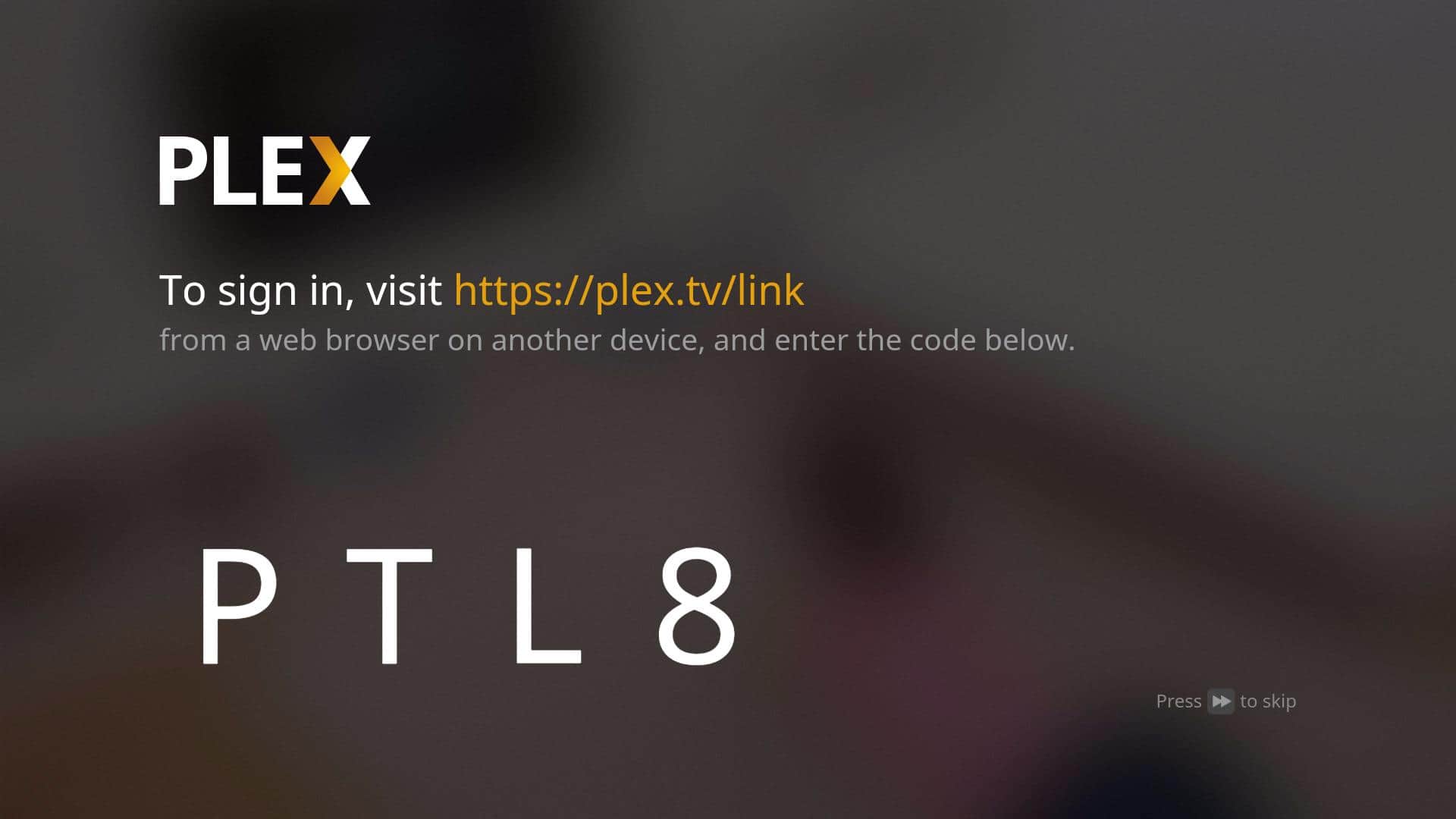
În loc să vă conectați cu numele de utilizator și parola Plex, vi se va primi un cod format din 4 cifre. Urmați instrucțiunile și utilizați computerul sau dispozitivul mobil pentru a accesa plex.tv/link. Codul este valabil doar pentru o perioadă scurtă de timp.
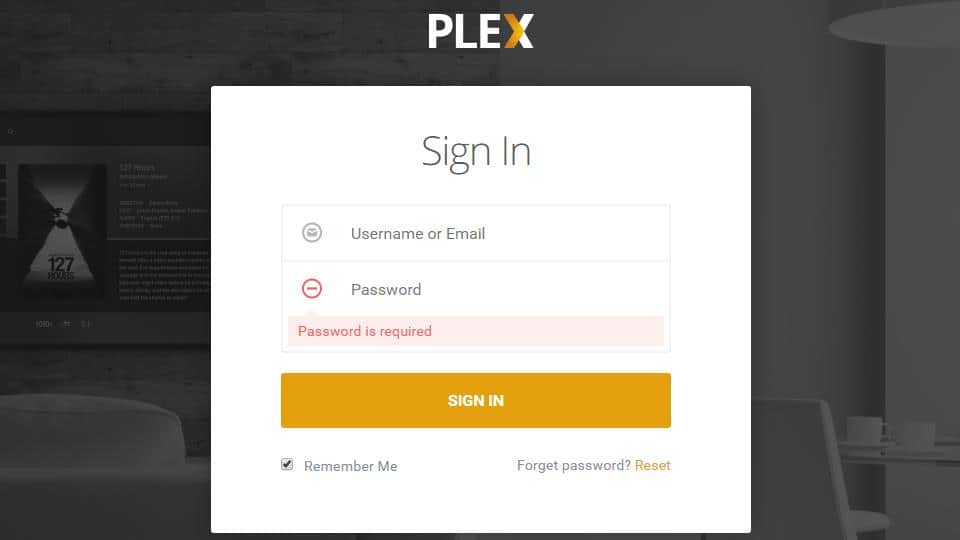
Dacă nu sunteți deja conectat, vi se va solicita să introduceți numele de utilizator și parola Plex.
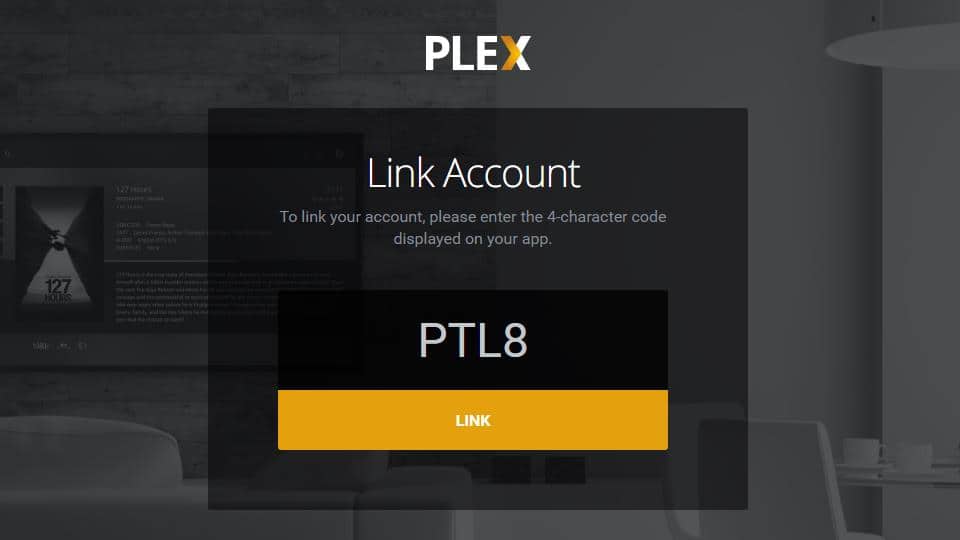
Apoi, introduceți codul dvs. și faceți clic pe butonul Legătură buton.
Este tot ce aveți de asociat aplicația Fire TV Plex cu contul dvs. După ce finalizați acest pas, Fire TV vă va confirma că a fost conectat și vă va duce la aplicație. De acolo, puteți răsfoi biblioteca media și puteți reda muzică sau urmăriți videoclipuri la televizor.
Redarea media cu aplicația Fire TV Plex
Redarea media cu aplicația Fire TV Plex este la fel de simplă ca navigarea prin biblioteca dvs. Plex și să faceți clic pe ceea ce doriți să urmăriți. Fiecare client Plex este destul de simplu de utilizat, dar aplicația Fire TV Plex, în special, este foarte simplă.
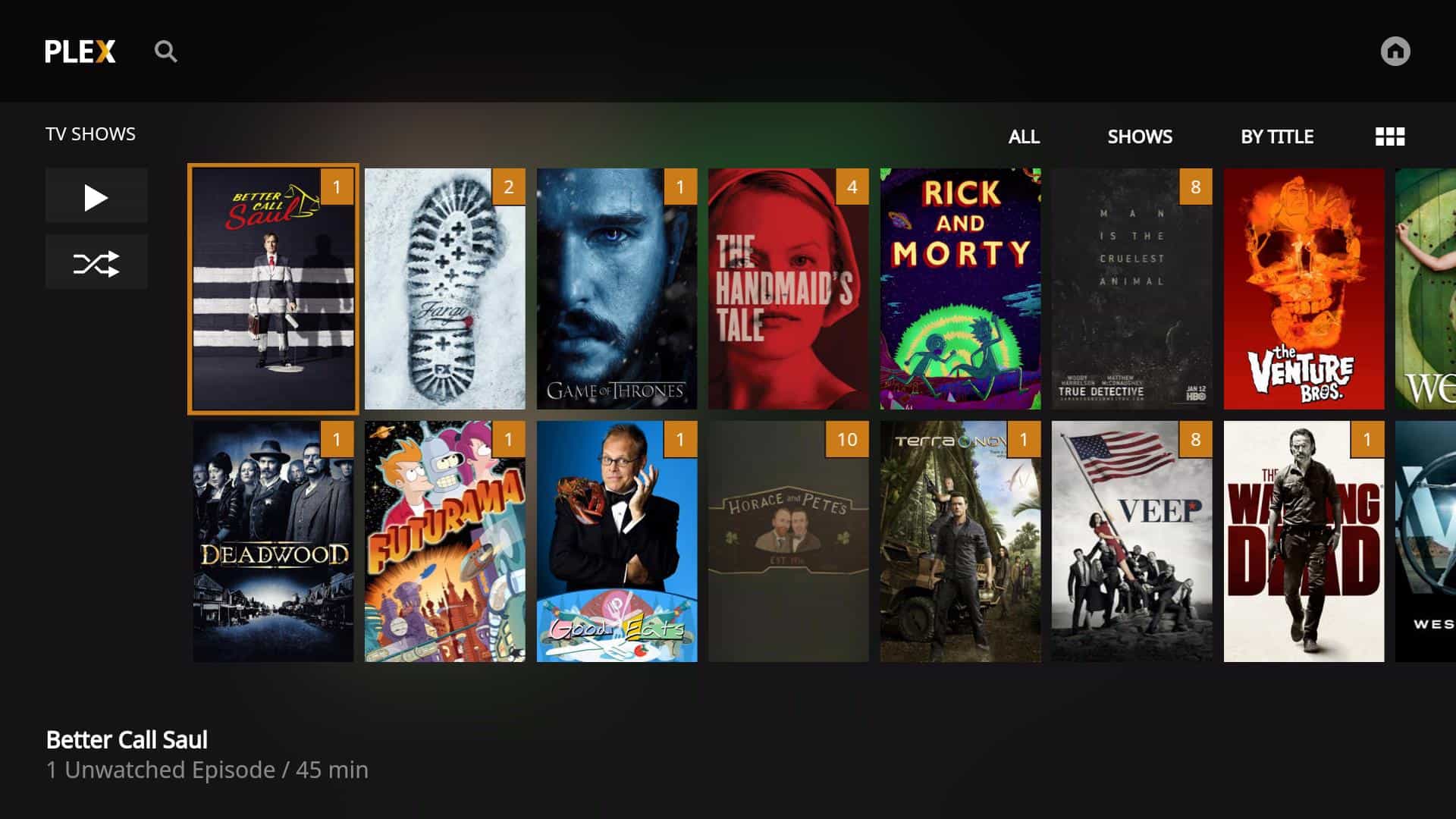
Căutați prin media media până găsiți ce doriți să urmăriți sau să ascultați, apoi dați clic pe ea.
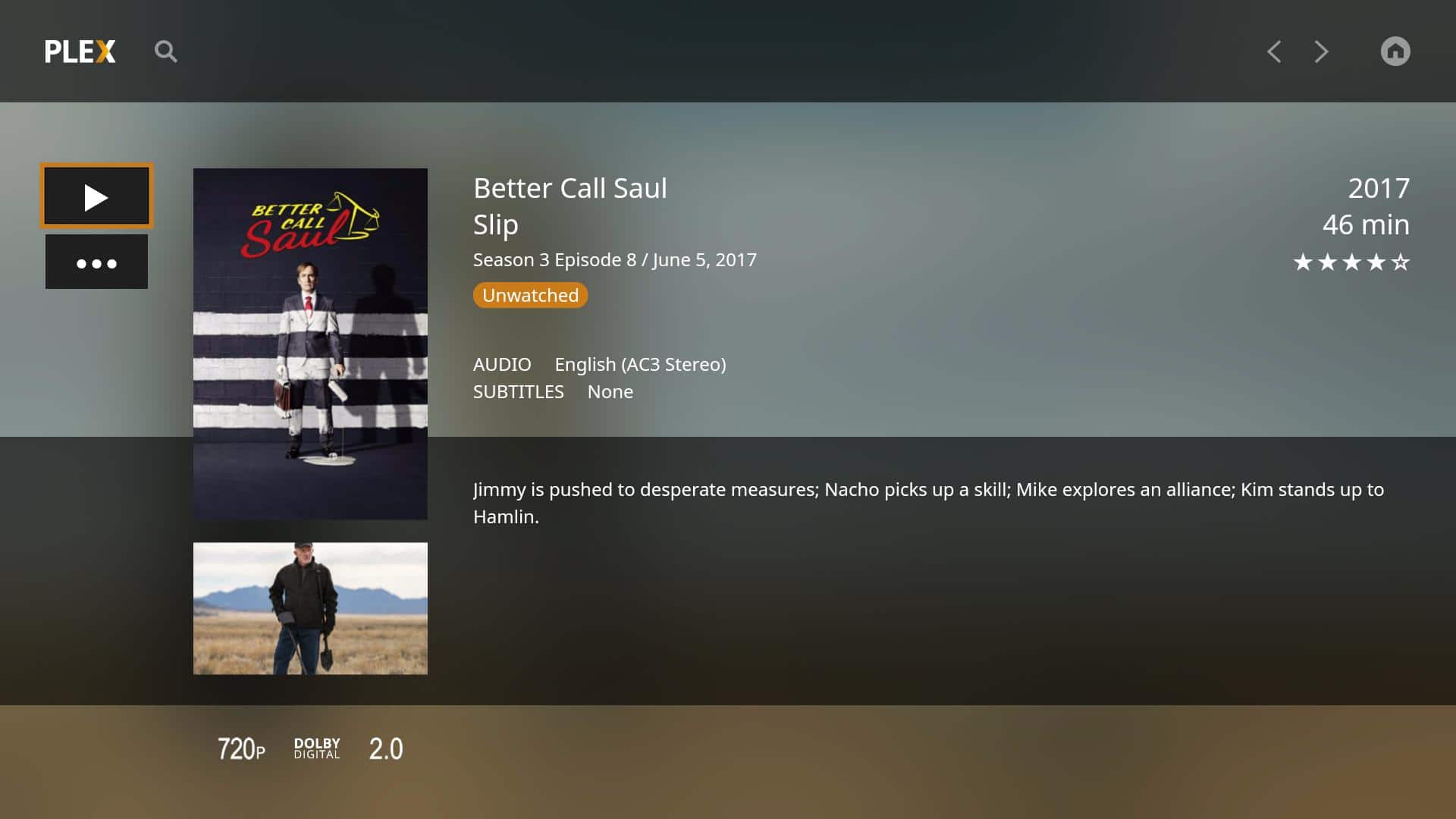
Acum veți putea naviga prin episoade sau melodii și dați clic pe redare sau puteți utiliza Elipsuri (…) meniu pentru a pune la coadă un întreg sezon pentru vizionarea de binge.
Chiar nu ar putea fi mai ușor decât asta. În opinia mea, aplicația Fire TV Plex este cel puțin la fel de ușor de utilizat ca Netflix.
Dezinstalarea aplicației Fire TV Plex
Dacă aveți probleme cu aplicația Fire TV Plex sau sunteți gata să o eliminați, iată cum puteți să o dezinstalați.
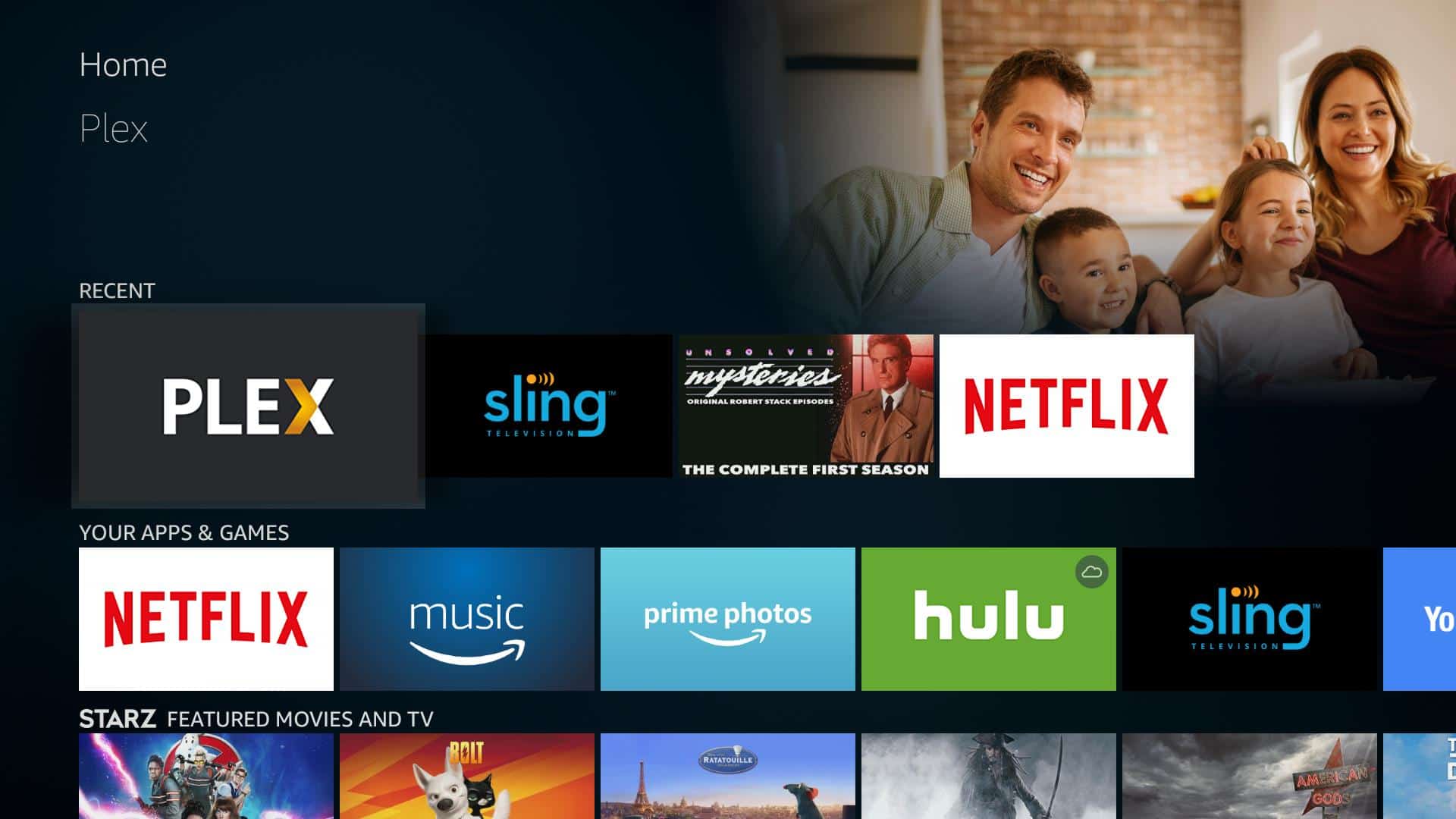
În primul rând, reveniți la ecranul de pornire Fire TV.
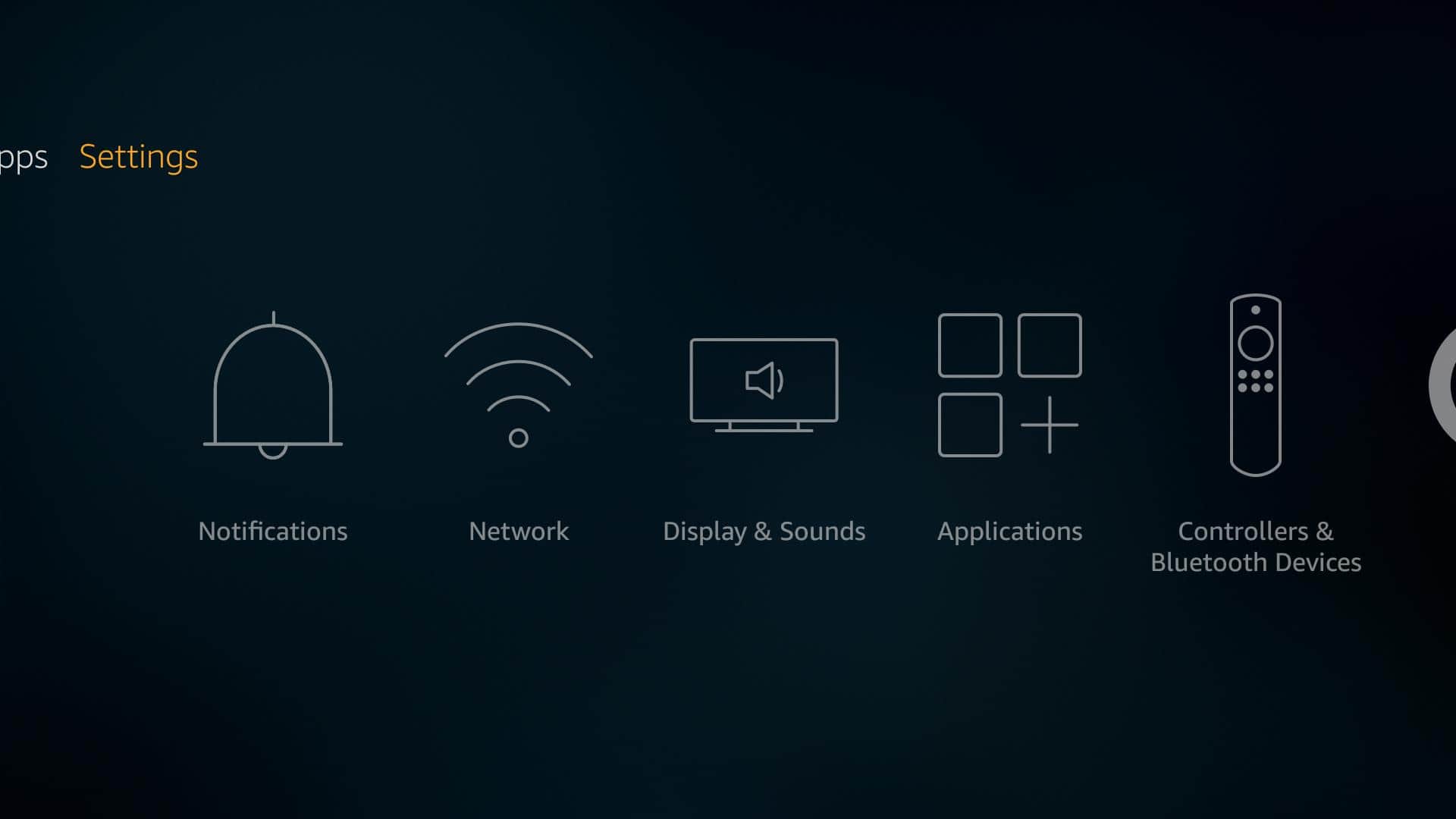
Apăsați în sus pentru a selecta bara de meniu principală, apoi derulați până la dreapta și alegeți Setări articol din meniu.
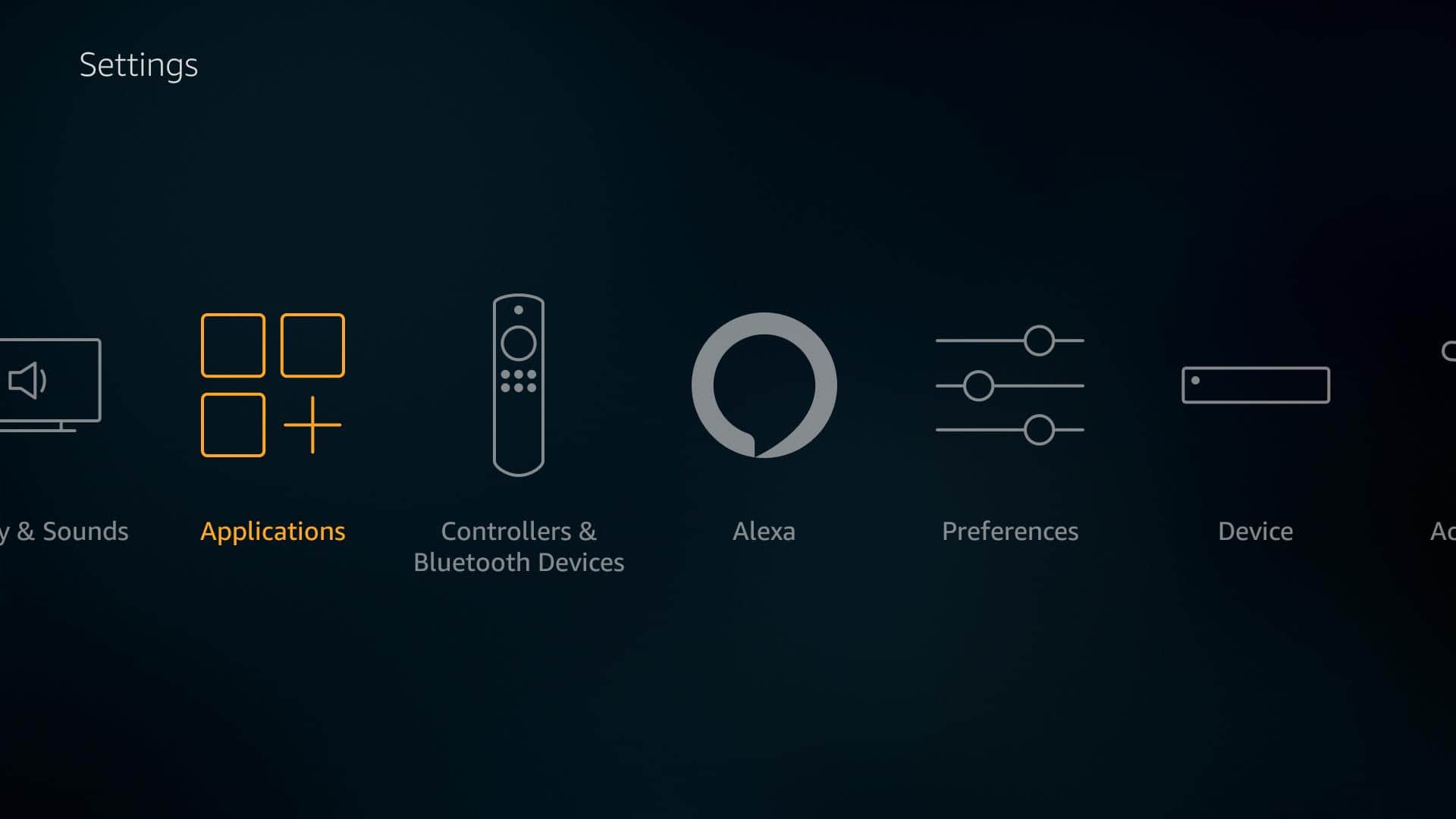
Apoi, evidențiați tasta Aplicații pictograma și faceți clic pe ea.
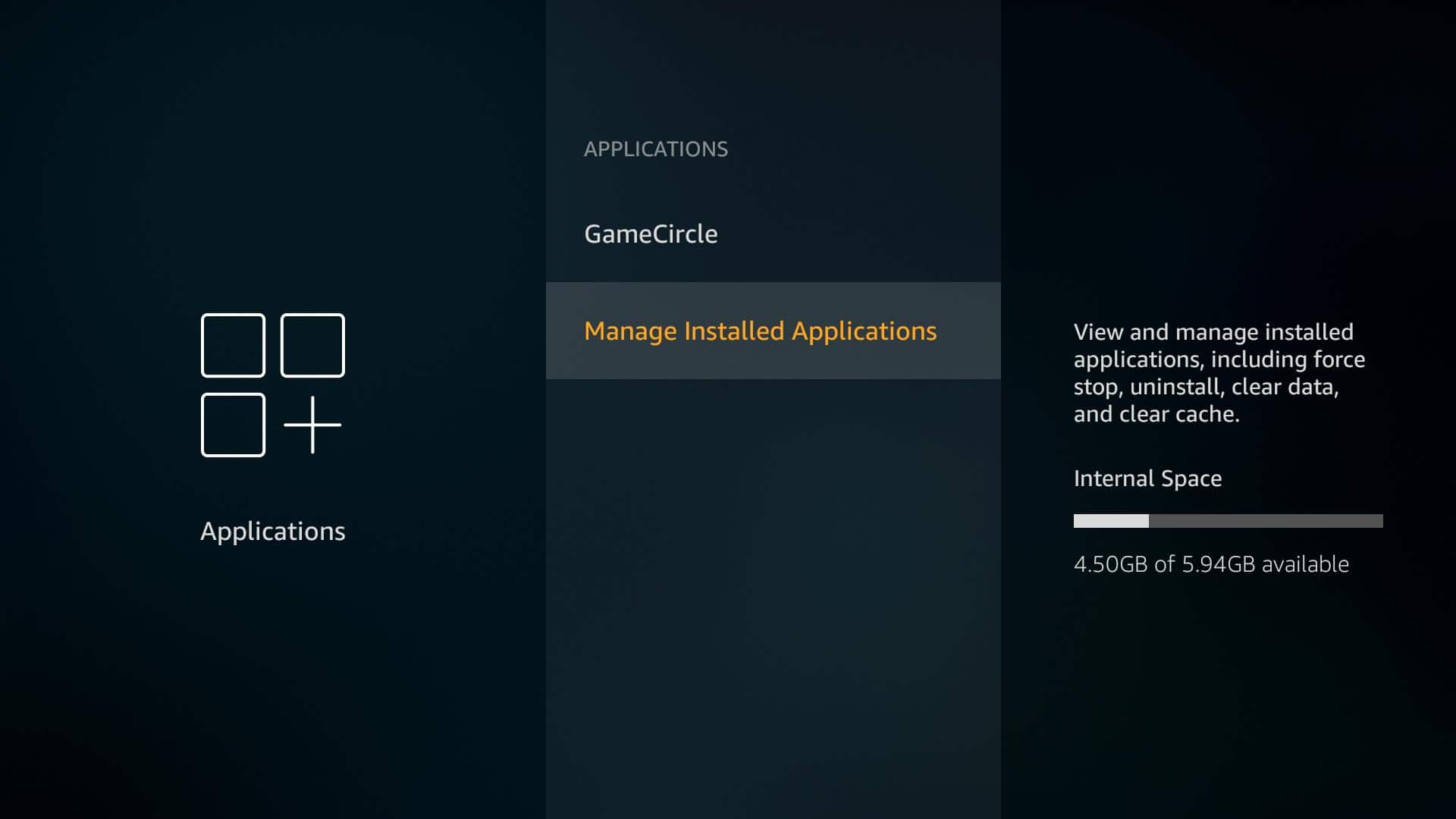
Apoi derulați în jos până la Gestionați aplicațiile instalate elementul de meniu este evidențiat și faceți clic pe acesta.
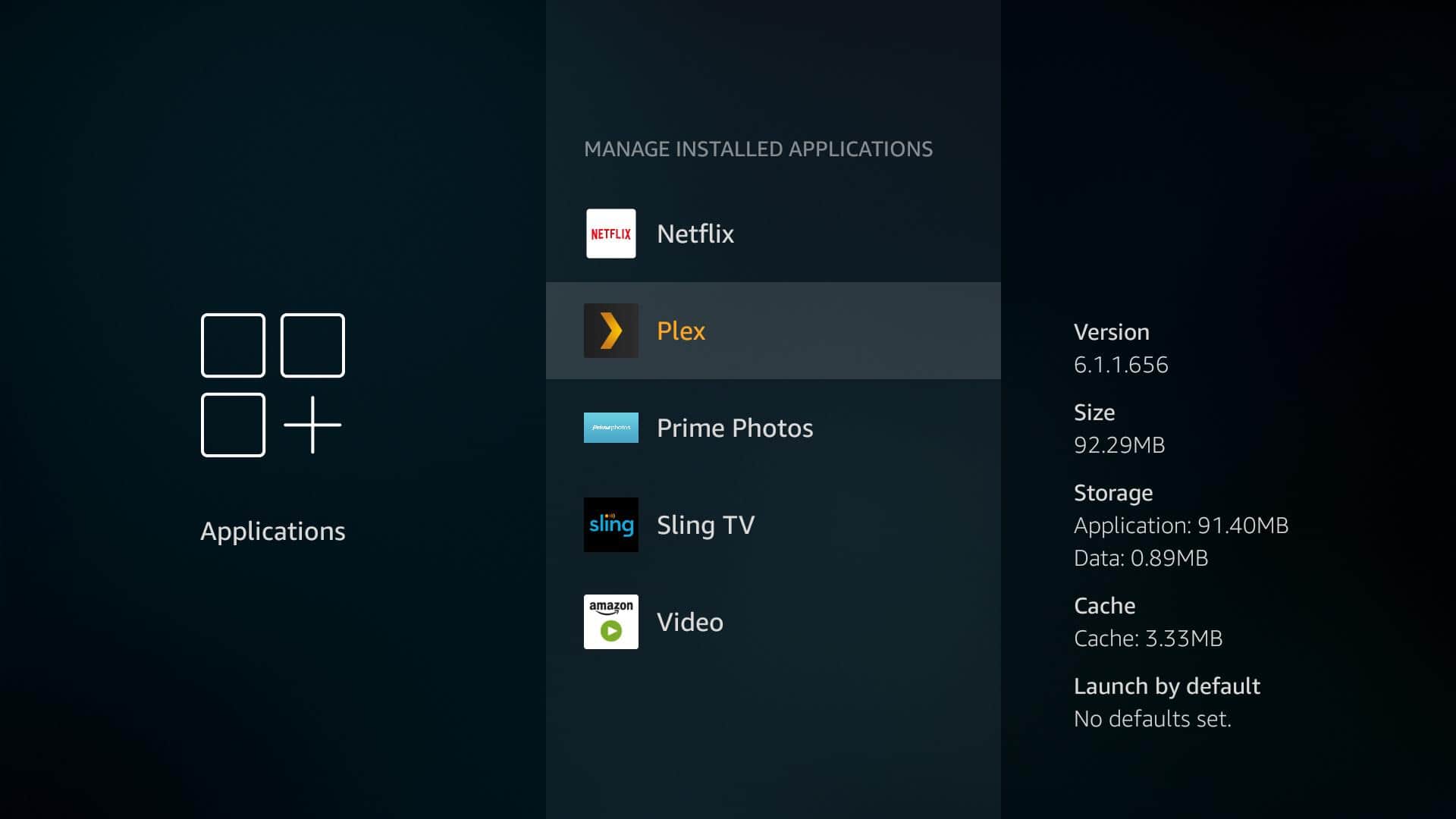
După aceea, găsiți plex aplicație din listă și faceți clic pe ea.
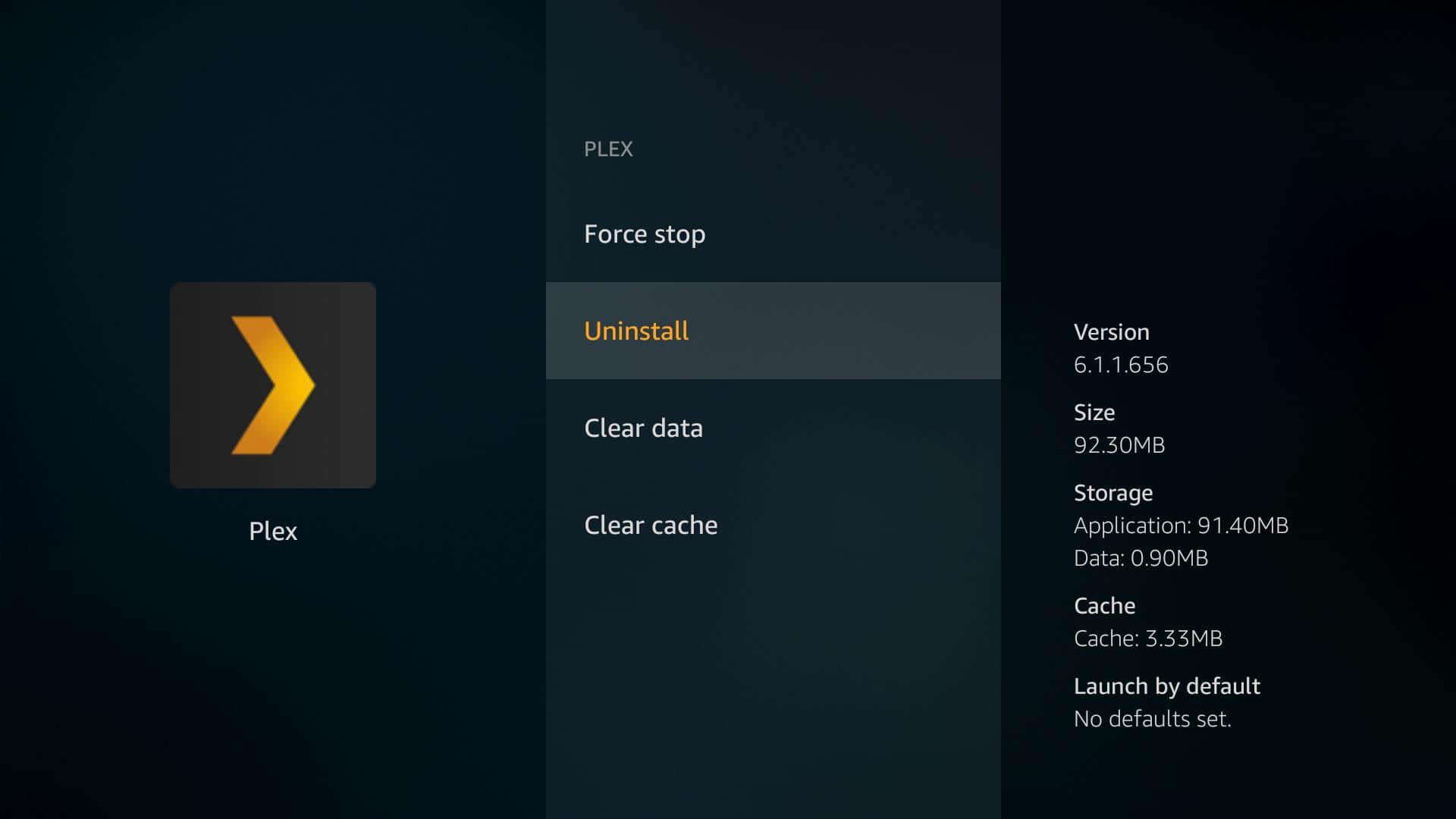
În continuare, va apărea o listă de opțiuni. De aici, puteți forța oprirea aplicației, dezinstalați-o, ștergeți datele dvs. Plex sau curățați memoria cache temporară. Făcând clic pe butonul Dezinstalați elementul de meniu va face tot ce este listat, ștergând complet Plex de pe dispozitivul dvs. Fire TV.
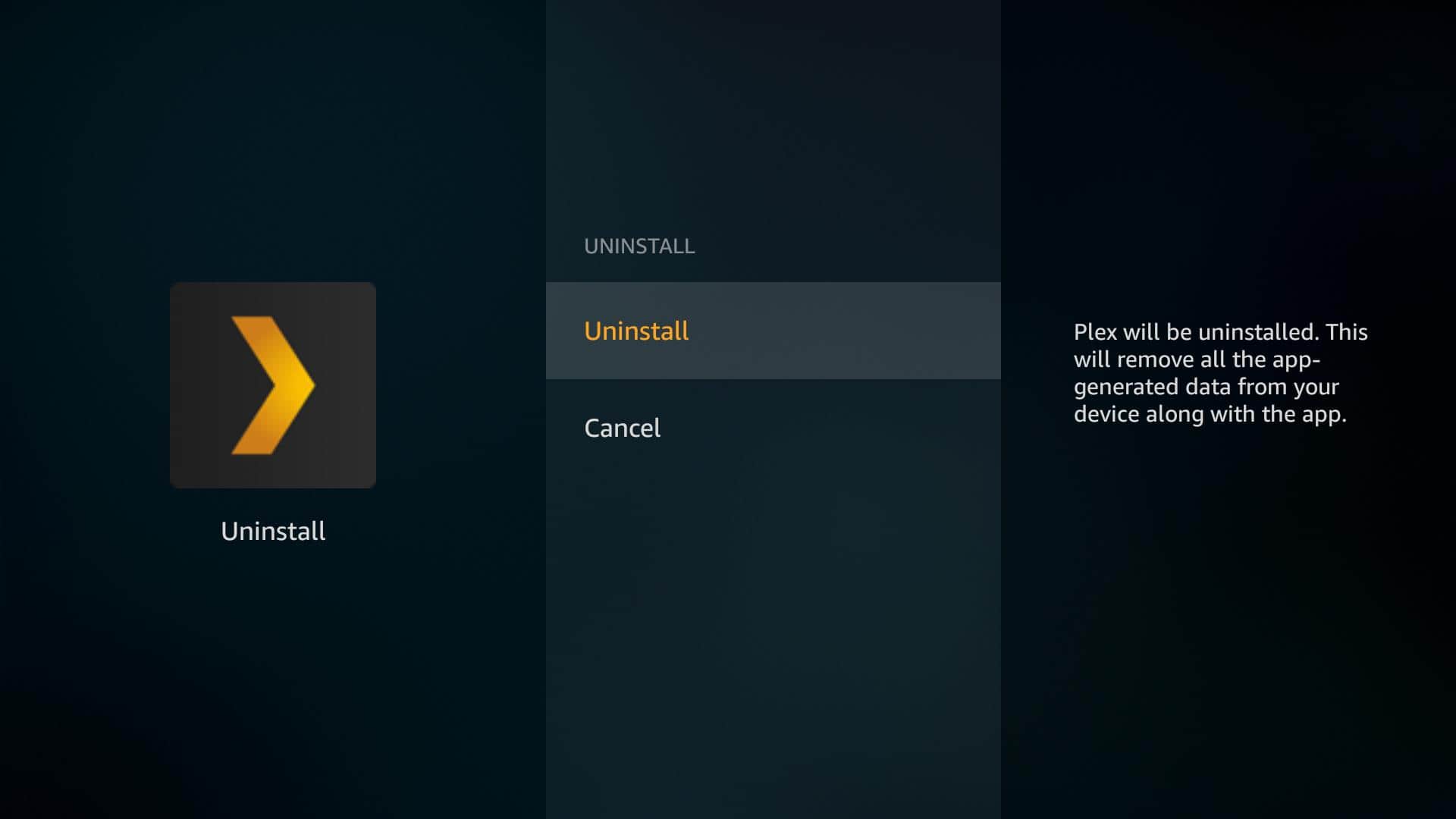
În cele din urmă, vi se va oferi șansa de a confirma procesul de dezinstalare. Dacă sunteți sigur, faceți clic pe butonul Dezinstalați elementul de meniu și fiecare urmă de Plex vor fi eliminate.
Acum executați Plex pe Fire TV
Atâta timp cât vă configurați serverul urmând ghidul nostru pentru începători Plex, nu mai există nimic de spus. Aplicația Fire TV Plex este ușor de instalat și o briză de utilizat. Este o aplicație excelentă pentru oricine, indiferent de cât de pricepuți sunt tehnologii.
Dacă sunteți în căutarea unui mod ușor și accesibil de a aduce streaming media în camera de zi, rularea Plex pe un dispozitiv Fire TV merită cu siguranță să verificați.
dia și selectați Magazinul de aplicații Amazon. Căutați aplicația Plex și descărcați-o. După ce ați descărcat-o, deschideți aplicația și conectați-vă la contul dvs. Plex. Acum sunteți gata să începeți să transmiteți fluxul media descărcat. Este important să vă asigurați că aveți o conexiune bună la internet pentru a vă bucura de o experiență de streaming fără întreruperi.
Redarea media cu aplicația Fire TV Plex
După ce ați instalat și conectat aplicația Fire TV Plex la contul dvs. Plex, puteți începe să redați media descărcat. În aplicație, veți vedea o listă cu toate fișierele media disponibile pe serverul dvs. Plex. Puteți naviga prin aceste fișiere și să le redați pe televizorul dvs. Fire TV.
Dezinstalarea aplicației Fire TV Plex
Dacă doriți să dezinstalați aplicația Fire TV Plex, puteți face acest lucru din meniul de setări al dispozitivului dvs. Fire TV. Accesați Setări, apoi Aplicații și Jocuri și selectați aplicația Plex. Apoi, selectați Dezinstalare și confirmați acțiunea.
Acum executați Plex pe Fire TV
Dacă urmați acești pași simpli, veți putea instala și utiliza aplicația Fire TV Plex pe dispozitivul dvs. Fire TV. Aceasta vă va permite să transmiteți fluxul media descărcat de pe serverul dvs. Plex pe televizorul dvs. Fire TV. Asigurați-vă că aveți o conexiune bună la internet și că utilizați un VPN pentru a vă proteja informațiile personale în timp ce utilizați aplicația. Plex este o alegere excelentă pentru tăietorii de cablu care doresc să aducă streaming de media în camera de zi.
magazinul de aplicații Amazon și deschideți-l. Căutați aplicația Plex și descărcați-o. După ce ați descărcat aplicația, deschideți-o și conectați-vă la contul dvs. Plex. Acum sunteți gata să începeți să transmiteți fluxul media descărcat de pe serverul dvs. Plex. Este atât de simplu! Conectarea aplicației Fire TV Plex cu contul dvs. După ce ați descărcat și instalat aplicația Fire TV Plex, trebuie să o conectați la contul dvs. Plex. Pentru a face acest lucru, deschideți aplicația și urmați instrucțiunile de pe ecran pentru a vă conecta la contul dvs. Plex. După ce v-ați conectat, veți putea accesa toate fișierele media descărcate de pe serverul dvs. Plex și să le transmiteți pe dispozitivul dvs. Fire TV. Redarea media cu aplicația Fire TV Plex După ce ați conectat aplicația Fire TV Plex la contul dvs. Plex, puteți începe să redați fișierele media descărcate de pe serverul dvs. Plex. Pentru a face acest lucru, deschideți aplicația și navigați prin biblioteca dvs. de media. Selectați fișierul pe care doriți să îl redați și apăsați butonul de redare. Fișierul va începe să se reda pe dispozitivul dvs. Fire TV. Dezinstalarea aplicației Fire TV Plex Dacă doriți să dezinstalați aplicația Fire TV Plex, puteți face acest lucru foarte ușor. Pur și simplu deschideți meniul de setări de pe dispozitivul dvs. Fire TV, selectați aplicația Fire TV Plex și apoi selectați opțiunea de dezinstalare. Aplicația va fi eliminată de pe dispozitivul dvs. Fire TV. Acum executați Plex pe Fire TV Dacă doriți să utilizați Plex pe dispozitivul dvs. Fire TV, trebuie să descărcați și să instalați aplicația Fire TV Plex. După ce ați instalat aplicația, conectați-vă la contul dvs. Plex și începeți să redați fișierele media descărcate de pe serverul dvs. Plex. Este atât de simplu! În concluzie, aplicația Fire TV Plex este una dintre cele mai bune aplicații disponibile pentru dispozitivele Amazon Fire TV. Este ușor de instalat și de utilizat și vă permite să redați toate fișierele media descărcate de pe serverul dvs. Plex. Asigurați-vă că utilizați un VPN pentru a vă proteja informațiile personale în timp ce utilizați aplicația Fire TV Plex și să vă bucurați de streaming-ul media în camera de zi!
țiat. Apoi, selectați Magazinul de aplicații Amazon și căutați aplicația Plex. Descărcați și instalați aplicația, apoi conectați-vă la contul dvs. Plex. După aceea, puteți începe să utilizați aplicația Fire TV Plex pentru a viziona videoclipuri și pentru a asculta muzică pe televizor. Este important să vă asigurați că utilizați un VPN pentru a vă proteja informațiile personale și pentru a vă menține dispozitivele de streaming în siguranță. IPVanish este cea mai bună alegere pentru utilizatorii Plex cu dispozitive Amazon Fire. Înscrieți-vă astăzi și încercați, suntem siguri că veți fi mulțumiți de performanța și securitatea sa.